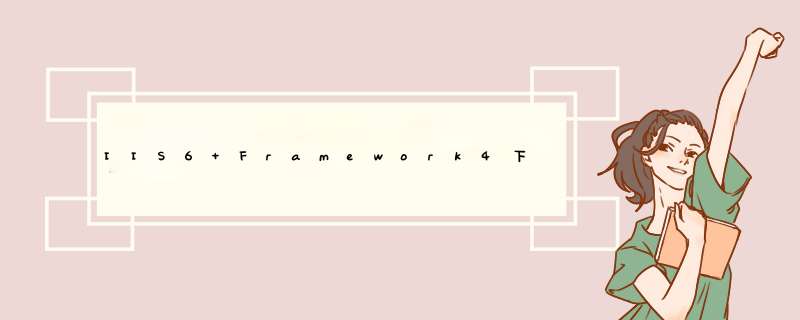
在IIS6+Framework4.0上部署Silverlight4+WCF应用程序
整个过程我们分为两部分来完成:第一步,在VS2010中发布应用程序,将需要部署到服务器上的内容发布到一个指定的文件夹;第二部,在服务器上进行部署和配置。我们先来做两个假定如下:
l 假定Web服务器地址(站点浏览路径):http://192.168.8.102
l 假定数据库服务器地址:192.168.8.101
下面我们就这两个步骤,进行详细说明:
一、在VS2010中发布应用程序
1. 开发环境VS2010,web站点http://localhost:4652
2. 发布
(1)web项目上点右键,选择发布菜单:
(2)在发布Web窗口中选择发布方法为“文件系统”①,指定发布的目标位置②,选择“发布前删除所有现有文件”③,点击发布按钮,进行发布。
3. 修改Silverlight配置信息(这一点很重要)
(1)找到发布位置:
(2)打开ClIEntBin文件夹,用Winrar打开文件夹中的文件“BrIDgeManage.xap”,将ServiceReferences.ClIEntConfig文件拖拽到ClIEntBin文件夹,注意不要关闭winrar。
(3)用记事本打开ServiceReferences.ClIEntConfig文件,如下:
(4)将标红线的4处“localhost:4652”替换成web服务器的IP地址:“192.168.8.102”,保存,关闭。
(5)在打开的winrar中点击添加按钮,在d出的窗口中,选择修改后的ServiceReferences.ClIEntConfig文件:
点击确定后,关闭winrar。将文件“ServiceReferences.ClIEntConfig”删掉。
(6)将目标路径下发布的文件拷贝到服务器进行部署。
二、配置服务器、部署站点
1. 安装Framework4.0
2. 将要部署的站点文件拷贝到服务器上,如路径:c:/website
3. 打开IIS,在默认站点上点右键,点击属性菜单:
4. 在打开的“默认网站 属性”窗口中,点击“主目录”选项卡,如下图:
将①处本地路径“c:/inetpub/wwwroot”更改为步骤2中的站点文件夹,如“c:/website”;同时确保②处的执行权限为“纯脚本”。
5. 点击“文档”选项卡,在文档选项卡中,点击“添加”按钮,在d出的窗口中输入主页名称“BrIDgeManageTestPage.aspx”,点击确认按钮。
6. 点击“上移”按钮,将文档“BrIDgeManageTestPage.aspx”移到顶端。
7. 点击“ASP.NET”选项卡,将“ASP.NET version”内容更改为“4.0.30128”。
8. 点击“http头”选项卡,在http头选项卡中,点击“MIME类型…”按钮,如下图:
在d出的“MIME类型”窗口中,点击“新建”按钮,如下图:
在d出的窗口中录入要添加的MIME类型,如下图:
点击确定按钮。依次添加另外两个:
.xaml application/xaml+xml
.xbap application/x-ms-xbap
添加完成后如下图:
点击“确定”按钮。
9. 点击“网站”选项卡,将“IP地址”更改为网站要使用的IP地址,此处假设为“192.168.8.102”,另将“TCP端口”设为需要的端口号,注意要和步骤“一->3->(4)”中设定的端口号一致,此处为80。
10. 点击“目录安全性”选项卡,在目录安全性选项卡中点击“编辑”按钮,在d出的“身份验证方法”窗口中,选中“启用匿名访问”,去掉“集成windows身份验证”,点击“确定按钮。”最后,在“默认网站 属性”窗口中,点击“确定”按钮。
11. 修改web.config的数据库连接字符串。
将红线部分修改为:user ID=XXX;password=XXX;Initial Catalog=SCBManagement;Data Source=192.168.8.101。此字符串的写法,请咨询开发人员。
总结以上是内存溢出为你收集整理的IIS6+Framework4下部署Silverlight4+WCF应用程序全部内容,希望文章能够帮你解决IIS6+Framework4下部署Silverlight4+WCF应用程序所遇到的程序开发问题。
如果觉得内存溢出网站内容还不错,欢迎将内存溢出网站推荐给程序员好友。
欢迎分享,转载请注明来源:内存溢出

 微信扫一扫
微信扫一扫
 支付宝扫一扫
支付宝扫一扫
评论列表(0条)